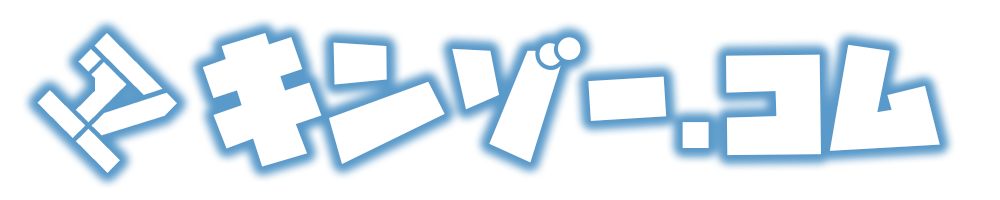プロラインフリーとLINE公式アカウントを連携させる手順を画像付きで解説

こちらの記事でプロラインフリーのアカウントを作成する手順を解説しました。
→無料で使えるLINEマーケティングツール「プロラインフリー」のアカウント作成方法を画像付きで解説
プロラインフリーのアカウントを作成しても、LINE公式アカウントと連携させないとツールは使用することができません。
この記事では、プロラインフリーとLINE公式アカウントを連携させる手順を解説します。
アカウント初期設定ナビの順に操作していく
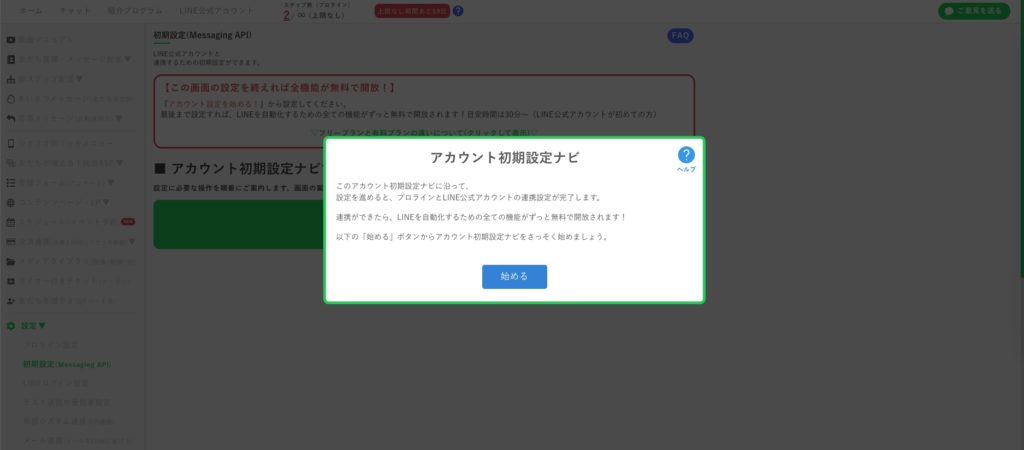
アカウント連携がまだの場合、プラインを開くとこのような「アカウント初期設定ナビ」が表示されます。
このナビ通りに設定していくと簡単に連携させることができるので、順に見ていきましょう。
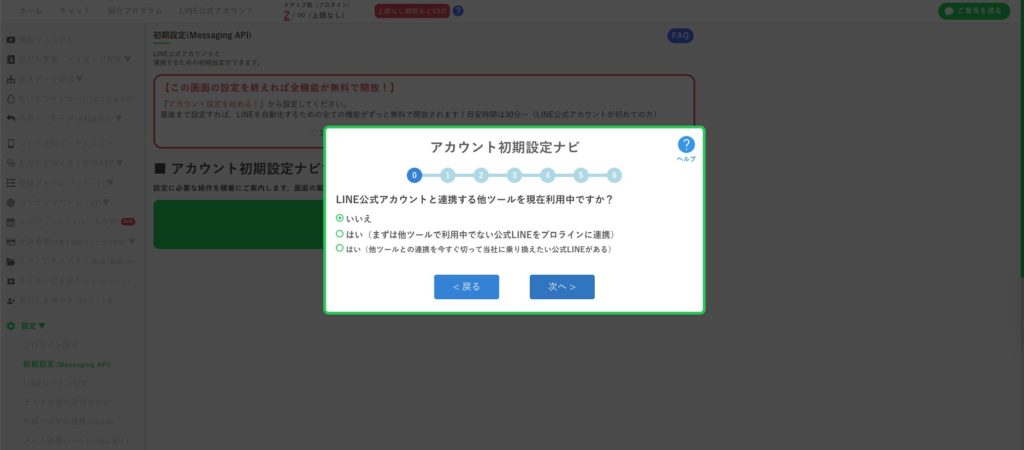
LINE公式アカウントと連携するほかツールを現在利用中ですか?
という質問が表示されます。下記の基準で選択してください。
いいえ
①LINE公式アカウントを既に作成しているが、外部ツールをまだ使用していない場合
②LINE公式アカウントをまだ作成していない場合
はい(まずは他ツールで利用中でない公式LINEをプロラインに連携)
③LINE公式アカウントを既に作成していて、そのアカウントとプロラインと連携させたい場合
④LINE公式アカウントを既に作成しているが、違うアカウントを作成してプロラインフリーと連携させたい場合
はい(他ツールとの連携を今すぐ切って当社に乗り換えたい公式LINEがある)
⑤他ツール(Lステップやエルメなど)を既に使用しているが、プロラインフリーに乗り換えたい場合
②④に関しては新しくLINE公式アカウントを作成するところから始まりますので、こちらの記事も合わせてご確認ください。
→記事準備中
⑤に関しても別記事を用意しますので、こちらの記事をご確認ください。
→記事準備中
ベーシックIDを入力する
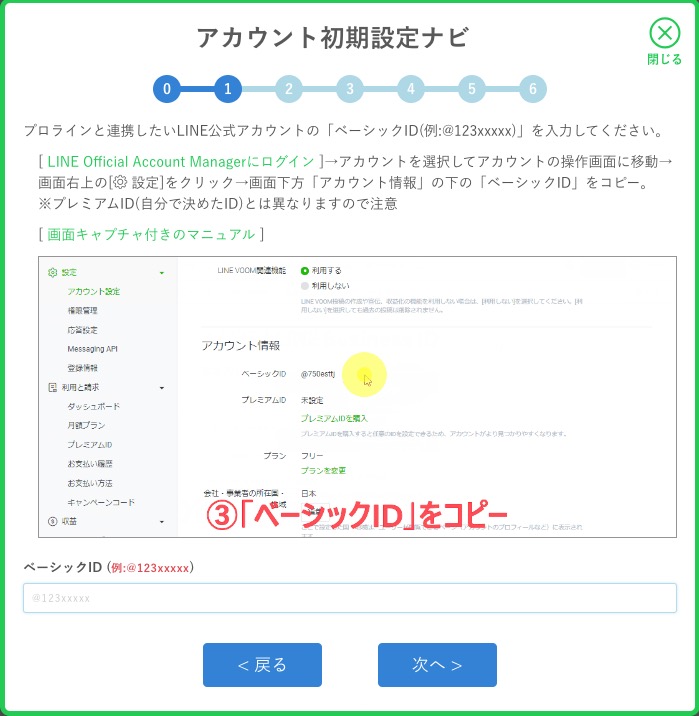
まずはベーシックIDの入力を求められます。
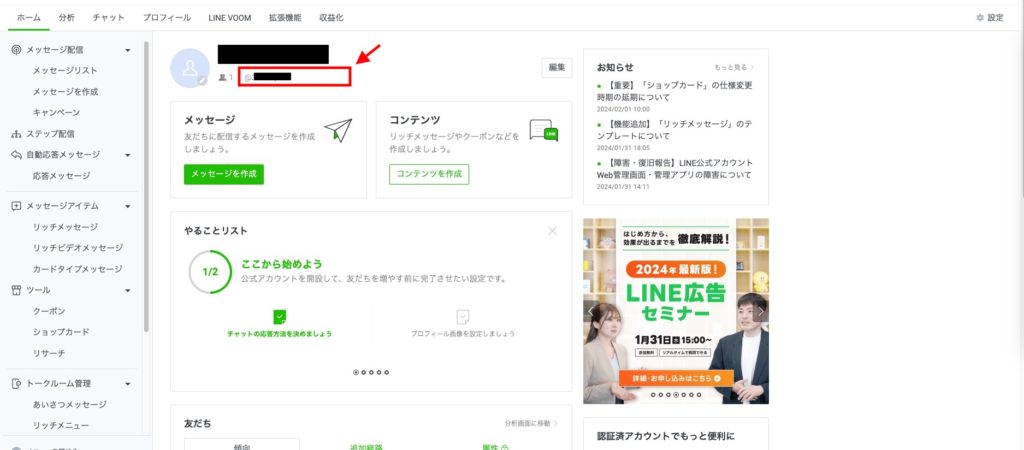
ベーシックIDとは、@から始まる文字列です。
LINE公式アカウントの管理画面のこちらに記載されています。
この「@〜」をコピーして先程のアカウント初期設定ナビに貼り付け、次へを押します。
Channel ID(チャネルID)を入力する
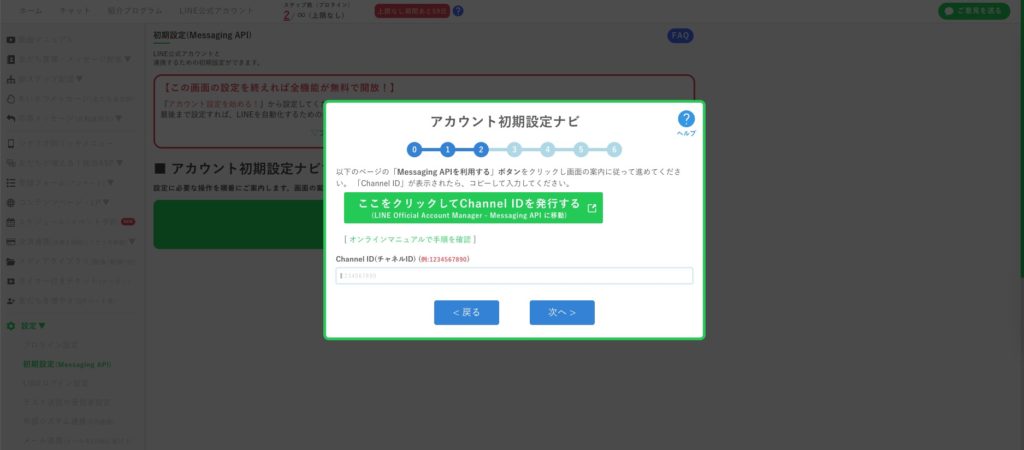
次にChannel ID(チャネルID)の入力を求められます。
Channel ID(チャネルID)の確認は、LINE公式アカウント管理画面のMessaging APIで確認します。
「ここをクリックしてChannel IDを発行する」をクリックするとその画面に映ることができます。
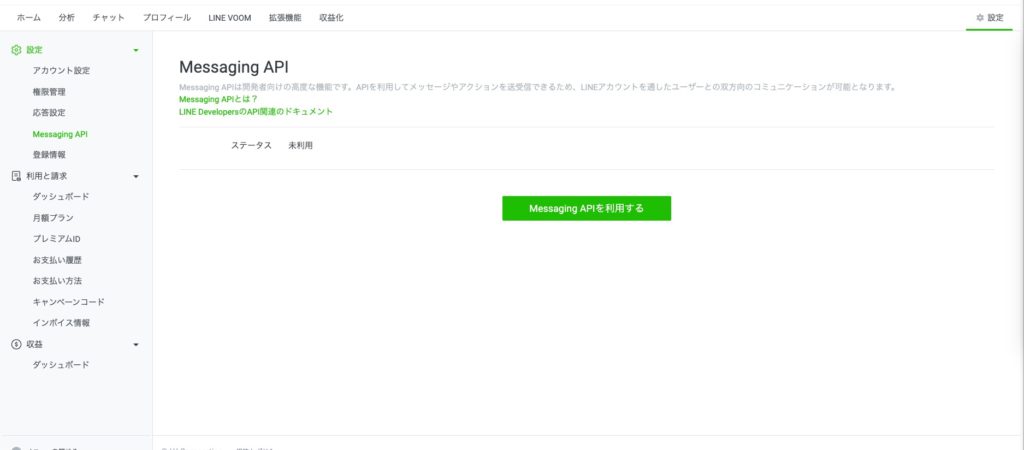
まだMessaging APIを利用したことがない方はこの様な表示になると思うので、「Messaging APIを利用する」をクリックしてください。
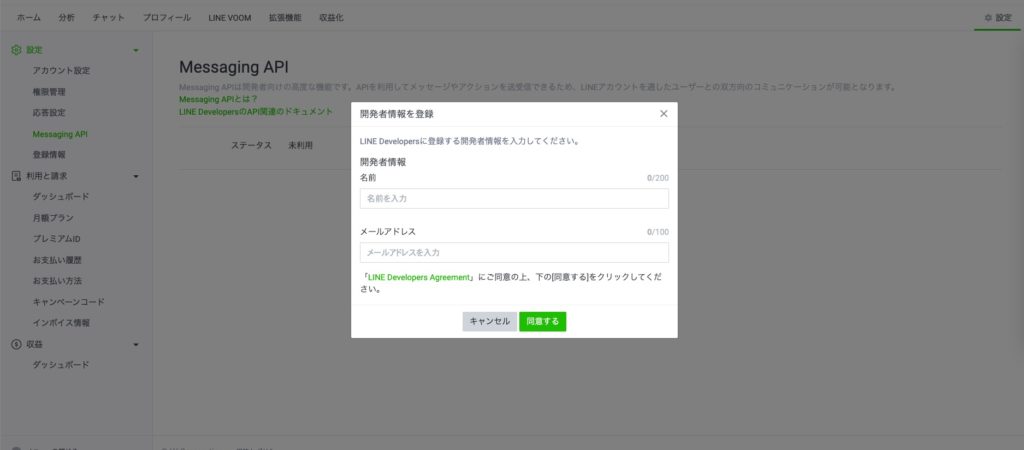
開発者情報:あなたのお名前
メールアドレス:普段お使いのメールアドレス
を入力してください。
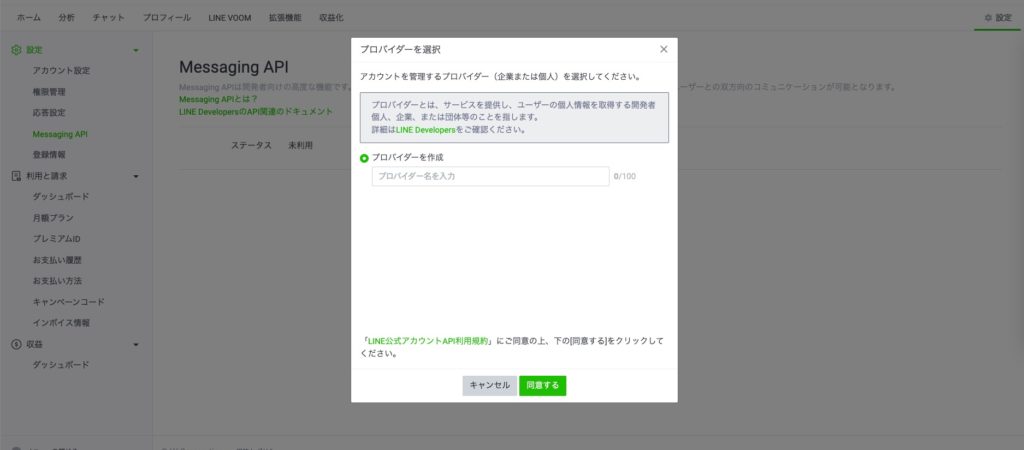
プロバイダー:このアカウントを管理する企業名や個人名
を入力してください。
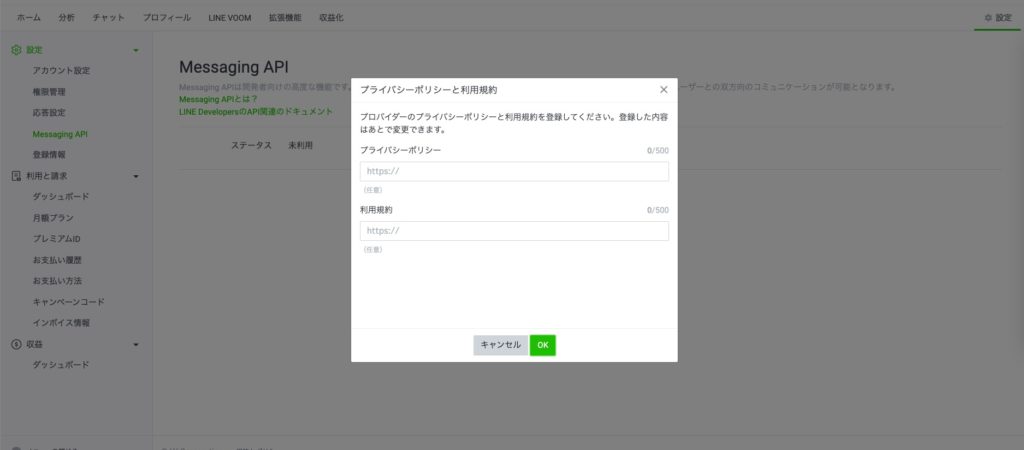
プライバシーポリシーや利用規約のページをお持ちの場合は入力してください。
※あとからでも問題ありません。
これでMessaging APIの設定が完了しました。
Channel ID と Channel secret の入力
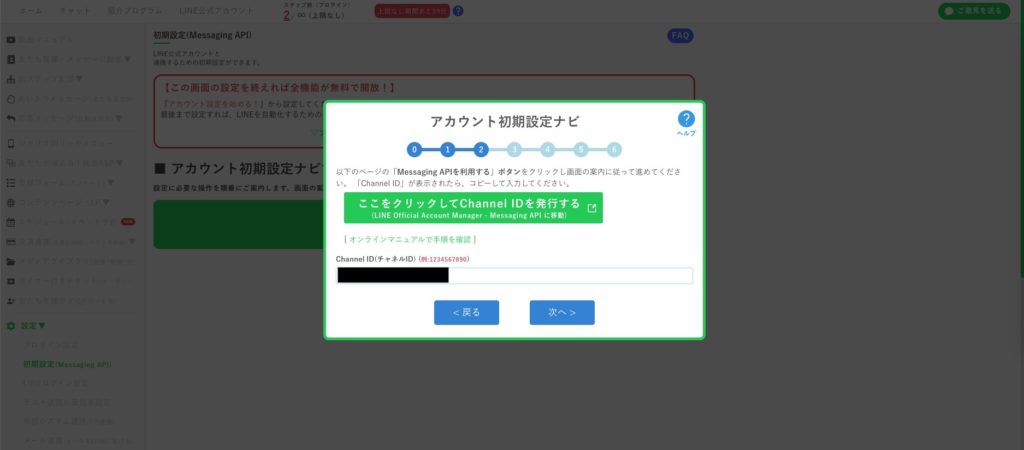
Channel IDの入力を求められます。
「ここをクリックしてChannel IDを発行する」をクリックすると、Messaging APIの管理画面に移るので、この情報をコピーして貼り付けます。
このあとのChannel secretも同様に行います。
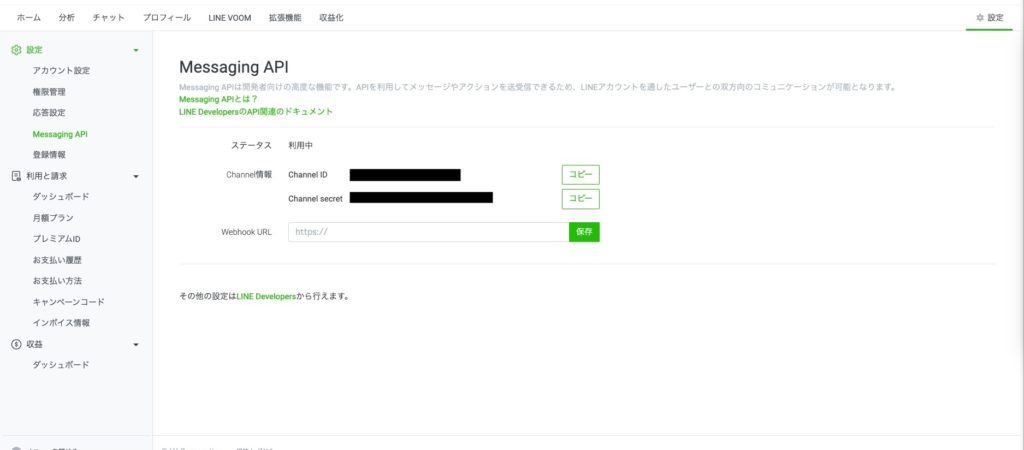
こちらにChannel IDと Channel secretが記載されています。
Webhook URLの設定
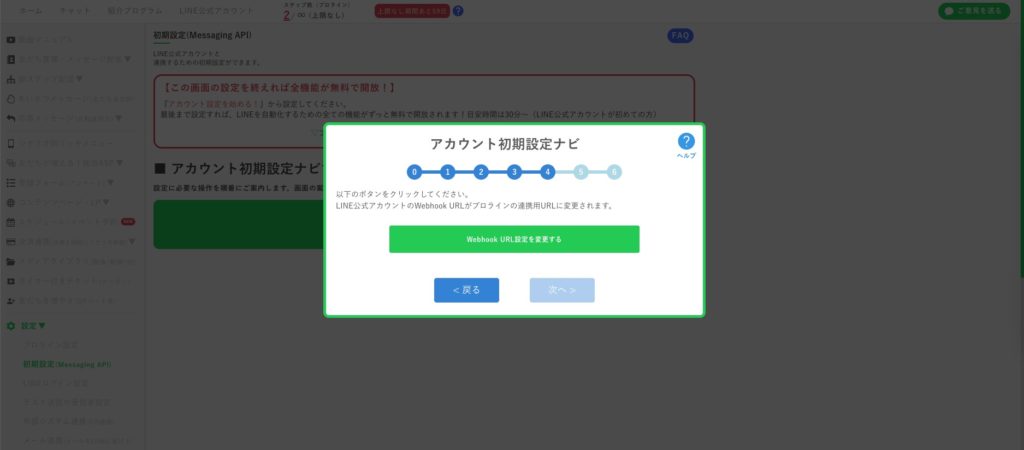
「Webhook URLを設定する」をクリックするだけで下記の画像のように自動で完了します。
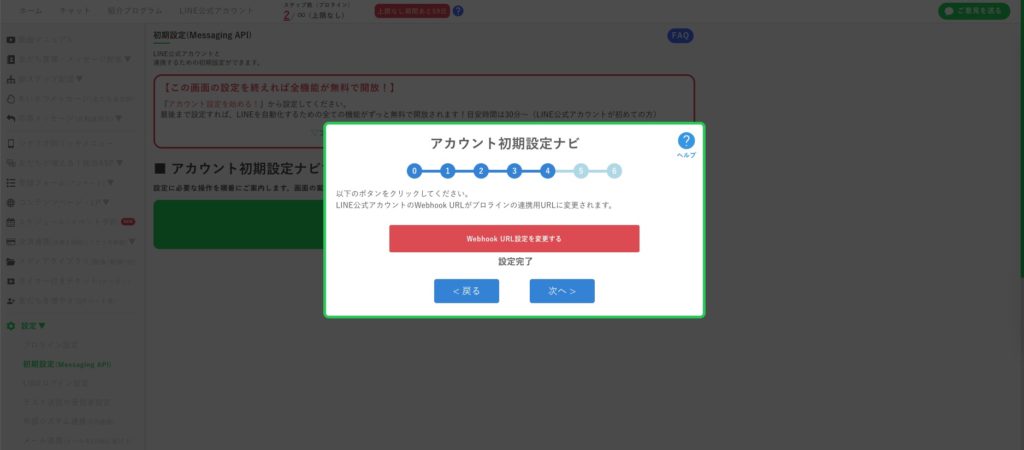
応答機能の設定
「LINE Official Account Manager – 応答設定」をクリックし、下記の画像の通り設定します。
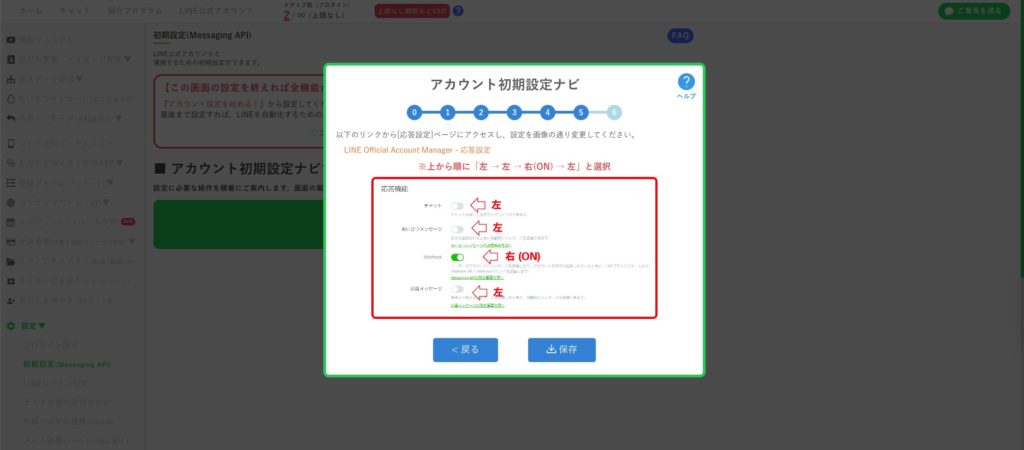
チャット:OFF(左)
あいさつメッセージ:OFF(左)
Webhook:ON(右)
応答メッセージ:OFF(左)
こちらの設定ができていないと、プロラインフリーは動作しないのでご注意ください。
使い方に関するセミナー動画を視聴する
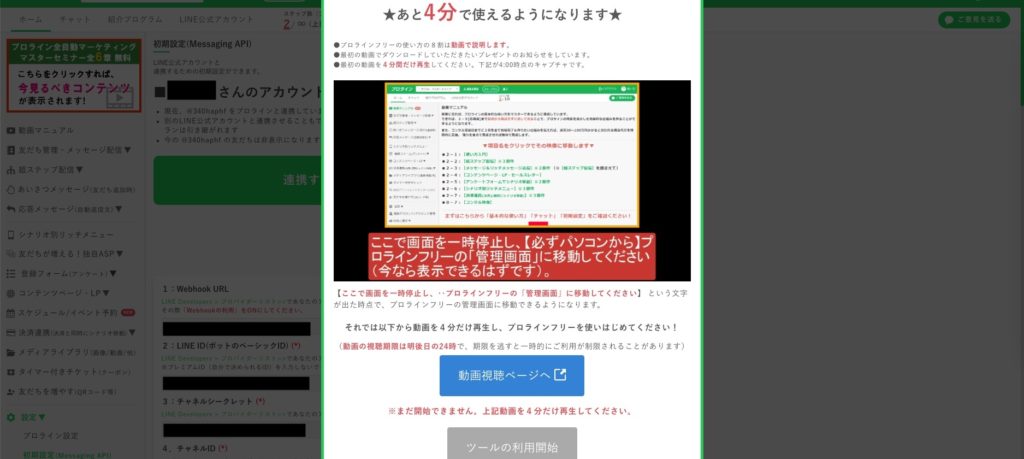
ここまで設定が完了すると、あとは使用方法や便利なテクニックに関する動画を視聴するだけです。
この動画を視聴するだけでかなりプロラインフリーに関する知識が深まりますので、少し時間をかけてでも視聴してください。
※有益すぎる無料コンサルの情報や、プレゼントに関するお知らせも含まれています。